Si teniu problemes per iniciar els serveis d'escriptori remot a la vostra màquina Windows 11 o 10, no us preocupeu: no esteu sols. Molts experts informàtics s'han trobat amb aquest mateix problema i hi ha algunes maneres de solucionar-lo.
Primer, proveu de reiniciar la vostra màquina. Això de vegades esborrarà qualsevol procés encallat que pugui estar causant el problema. Si això no funciona, proveu d'obrir el Gestor de tasques i finalitzar el procés 'rdpclip.exe'.
Si encara teniu problemes, podeu provar d'obrir l'Editor del Registre i navegar a la clau següent:
HKEY_LOCAL_MACHINESYSTEMCurrentControlSetControlTerminal Server
Un cop allà, cerqueu el valor 'fDenyTSConnections' i canvieu-lo d'1 a 0. Això permetrà connexions a l'escriptori remot a través del vostre tallafoc.
Si després de tot això encara teniu problemes, podeu provar de contactar amb l'assistència de Microsoft per obtenir més ajuda.
Els usuaris de Windows 11 i Windows 10 de PC informen que després d'instal·lar la darrera actualització de Windows, ells no es pot iniciar els serveis d'escriptori remot al seu sistema i veuen un missatge d'error Windows no ha pogut iniciar el servei d'escriptori remot a l'ordinador local . Aquesta publicació pretén ajudar els usuaris afectats a trobar la solució més adequada per a aquest problema.
Error 1053: el servei no va respondre de manera oportuna a una sol·licitud d'inici o de control

Quan es produeixi aquest error al vostre dispositiu, rebreu el següent missatge d'error complet;
Serveis
Windows no ha pogut iniciar els serveis d'escriptori remot a l'ordinador local.
Error 1053: el servei no va respondre de manera oportuna a una sol·licitud d'inici o de control.
A continuació es mostren els motius probables pels quals podríeu estar experimentant aquest problema.
- L'assistència remota està desactivada a l'ordinador de destinació.
- Escalat personalitzat activat.
- Incoherència del protocol IPv6.
- El protocol RDP està codificat en dur per romandre desactivat.
- El GPO està bloquejant el component RDP.
- Els serveis essencials o dependències estan desactivats.
- L'oient RDP està desactivat.
- Port d'escolta RDP no vàlid.
- S'està anul·lant el port d'escolta RDP.
- El tallafoc està bloquejant el port RDP.
- Compte de Windows danyat.
- Interferència de tercers.
- Corrupció dels fitxers del sistema.
- L'actualització de Windows ha fallat.
No es pot iniciar els serveis d'escriptori remot a Windows 11/10
Si estàs davant Windows no ha pogut iniciar el servei d'escriptori remot a l'ordinador local error al vostre dispositiu Windows 11/10, podeu provar les solucions recomanades i veure què us funciona per resoldre el problema al vostre sistema.
- Activa l'escriptori remot
- Executeu una exploració SFC i DISM
- Desactiva el protocol IPv6
- Activa l'assistència remota tant a l'ordinador local com remot
- Activa les dependències del servei d'escriptori remot
- Desactiva l'escala personalitzada
- Configuració de la política de grup local
- Canvia el port d'escolta RDP
- Creeu un compte d'usuari nou
- Desinstal·leu l'actualització de Windows o realitzeu una restauració del sistema.
Windows no ha pogut iniciar els serveis d'escriptori remot a l'ordinador local
1] Habiliteu l'escriptori remot
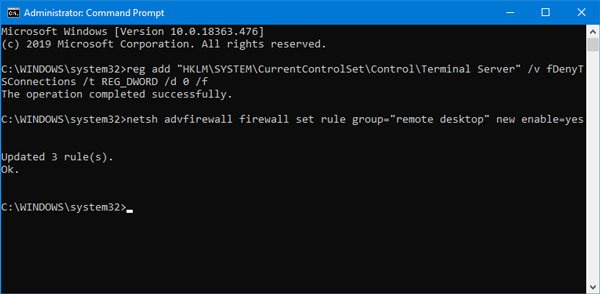
Si no podeu iniciar els serveis d'escriptori remot i esteu rebent Windows no ha pogut iniciar el servei d'escriptori remot a l'ordinador local error al vostre dispositiu Windows 11/10, podeu començar a resoldre problemes assegurant-vos que l'escriptori remot estigui habilitat al sistema.
Llegeix : Resolució de problemes i errors de connexió a l'escriptori remot
2] Executeu una exploració SFC i DISM
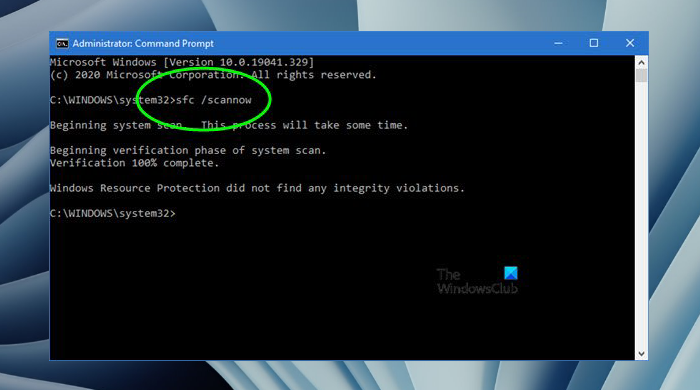
Si l'escriptori remot està habilitat però el problema persisteix, el proper port de trucada és executar una exploració SFC i, depenent del resultat, és possible que hàgiu de seguir una exploració DISM. Si obteniu ajuda de salut en ambdues exploracions, podeu provar d'iniciar el servei en qüestió i veure si l'error es torna a produir.
3] Desactiveu el protocol IPv6
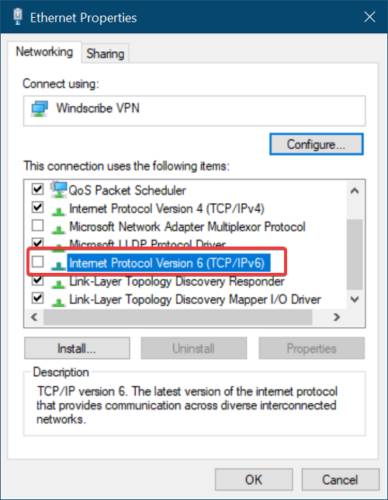
imprimeix la pàgina de prova de Windows 10
Aquesta solució requereix que desactiveu el protocol IPv6. La desactivació del protocol IPv6 forçarà la connexió RDP a utilitzar IPv4. Aquesta acció evitarà que els serveis d'escriptori remot es desactivin a causa d'incoherències de la xarxa, especialment si esteu intentant connectar-vos a un ordinador de destinació amb una versió/construcció obsoleta del sistema operatiu Windows.
Llegeix : Fixar l'escriptori remot no pot trobar l'error de l'ordinador
4] Activeu l'assistència remota tant a l'ordinador local com remot.
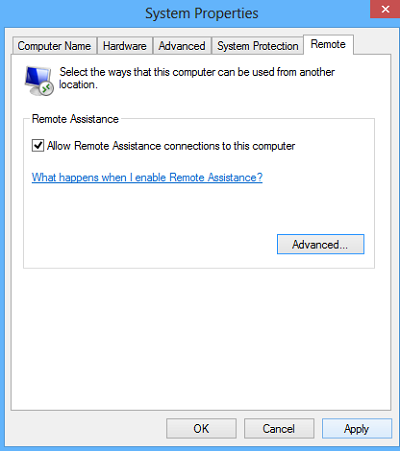
Windows 10 no reconeix el telèfon Android
Amb l'Assistència remota, un usuari d'ordinador pot permetre que una altra persona vegi la pantalla del seu ordinador, obtingui ajuda amb determinades tasques o resolgui problemes. Tot i que la funcionalitat és diferent de l'Escriptori remot, cal que habiliteu l'Assistència remota de Windows tant als ordinadors locals com remots perquè el component d'escriptori remot funcioni correctament.
5] Habiliteu les dependències del servei d'escriptori remot
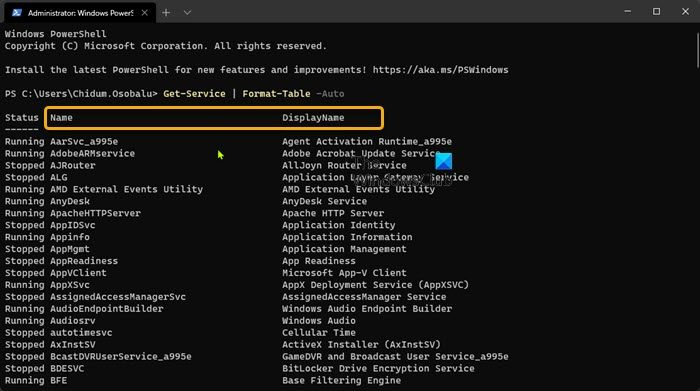
Abans d'intentar iniciar el servei d'escriptori remot, assegureu-vos que es compleixen les condicions següents. Els serveis de Windows s'estan executant i funcionen:
- Serveis d'escriptori remot (TermService)
- Reenviador de ports del mode d'usuari de serveis d'escriptori remot (UmRdpService)
- Servei de protocol de túnel de sockets segurs
- Telefonia
- Plug and Play
- Trucada de procediment remot (RPC)
- Llançador de processos del servidor DCOM
- RPC Endpoint Mapper
- Servei de registre d'esdeveniments de Windows
Si tots aquests serveis de dependència s'estan executant, però els serveis d'escriptori remot principals encara no s'inicien, podeu arrencar en mode segur amb xarxes i verificar que tots aquests serveis i dependències estiguin en funcionament i, a continuació, comproveu si podeu iniciar correctament el servei remot. Servei d'escriptori al vostre dispositiu.
6] Desactiveu l'escala personalitzada
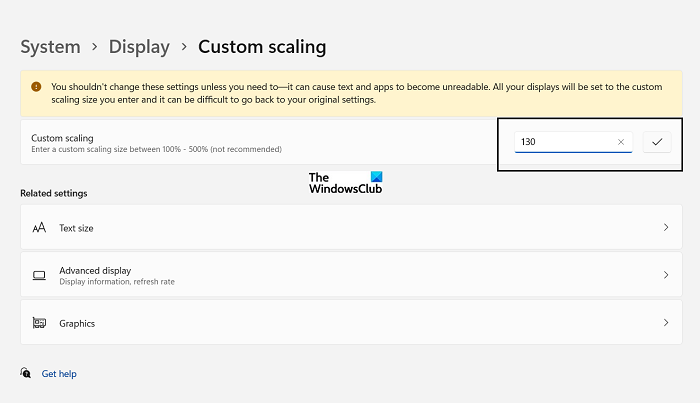
Si l'ordinador al qual esteu intentant connectar-vos de manera remota no admet la funció de zoom, és probable que experimenteu aquest problema. Tot i que aquesta característica és excel·lent, se sap que interfereix amb el component RDP. Per tant, es recomana desactivar-lo si voleu accedir als ordinadors de forma remota.
Feu el següent:
- Premeu Tecla Windows + I per obrir l'aplicació Configuració.
- Premeu Sistema des de les opcions de l'esquerra i, a continuació, feu clic a visualització .
- Ara heu de decidir si voleu aplicar l'escalat personalitzat o no.
- Si decideixes fer-ho, fes clic a Escala i establiu la mida d'escala personalitzada. Assegureu-vos que estigui entre el 100 i el 500%.
- Deseu-lo i tanqueu la sessió perquè els canvis tinguin efecte.
- Si decidiu no utilitzar l'escala personalitzada, seleccioneu Desactiva l'escala personalitzada i surt .
- Se us tancarà la sessió i es desarà la nova configuració.
Ara espereu fins que tanqueu la sessió, torneu a iniciar la sessió i comproveu si el problema en qüestió està resolt. Si no, proveu la següent solució.
7] Configura la política de grup local
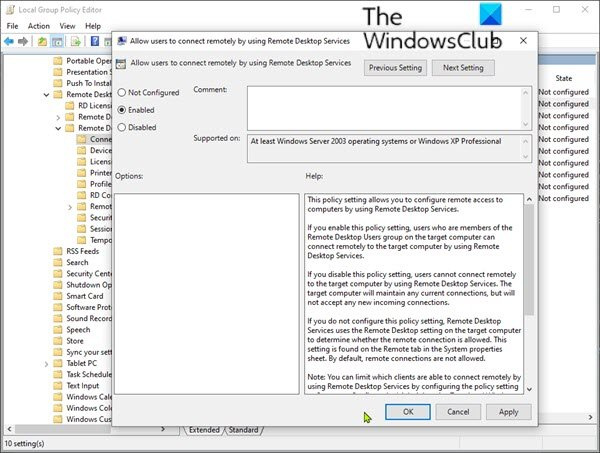
Aquesta solució requereix que configureu o canvieu la configuració de la política de grup local. Permet als usuaris connectar-se de forma remota mitjançant els serveis d'escriptori remot i assegureu-vos que la política estigui configurada Inclòs o No configurat . Per completar aquesta tasca, podeu seguir les instruccions de la guia de resolució de problemes. L'escriptori remot no es pot connectar a l'ordinador remot.
Llegeix : Solucioneu l'error 'El vostre ordinador no es pot connectar a l'ordinador remot'.
8] Canvia el port d'escolta RDP
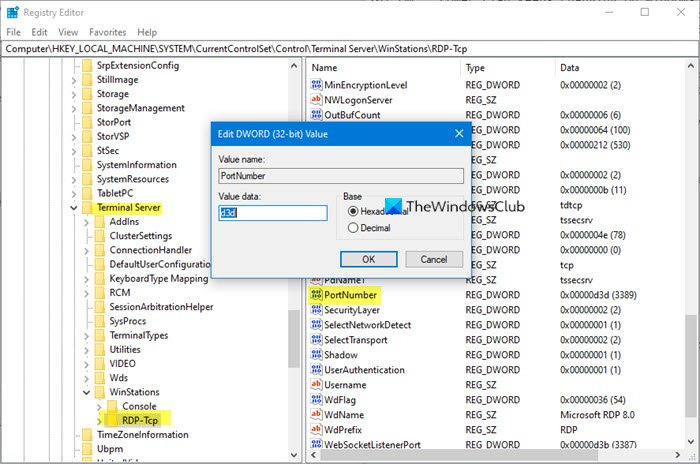
El port d'escolta RDP ha d'estar obert al port 3389 tant a la màquina local (client) com a la remota (destinació), i és important que cap altre programa del sistema utilitzi aquest port. Així que assegureu-vos de comprovar i canviar el port d'escolta RDP en conseqüència. Assegureu-vos també que el port estigui permès a través del tallafoc de Windows.
9] Creeu un compte d'usuari nou
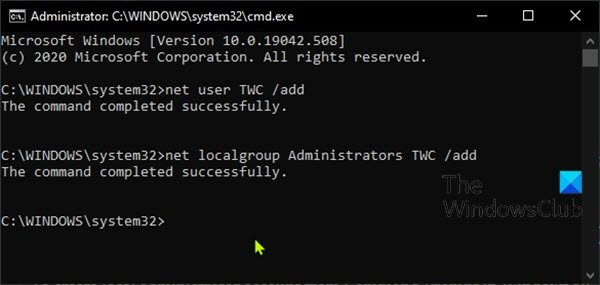
Podeu trobar aquest problema a causa d'un compte/perfil d'usuari de Windows danyat que pot corrompre les dependències relacionades amb el vostre perfil d'usuari actual. Per tant, per descartar aquesta possibilitat, podeu crear un nou compte d'usuari local amb privilegis d'administrador, iniciar sessió al compte i, a continuació, reiniciar el servei de Serveis d'escriptori remot i veure si l'operació té èxit sense cap error.
10] Desinstal·leu l'actualització de Windows o realitzeu una restauració del sistema.
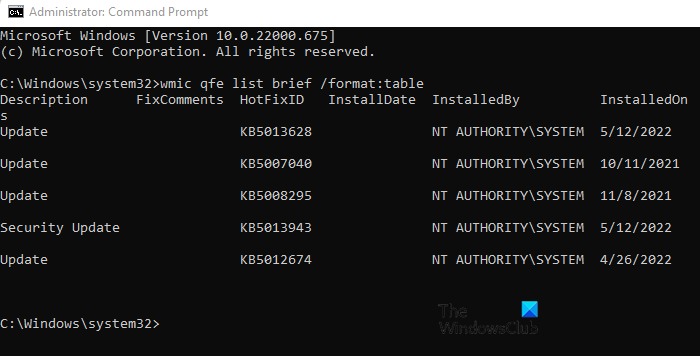
Aquesta és una solució viable per al problema que esteu experimentant actualment, atès que l'error va començar a produir-se després d'instal·lar recentment una nova actualització de Windows. Això requereix que desinstal·leu l'actualització 'problemàtica' o, alternativament, realitzeu una restauració del sistema per tornar el sistema a un estat de funcionament complet abans de l'actualització. Si cap d'aquestes operacions us ajuda, és possible que esteu patint una corrupció del sistema operativa més greu que podeu reparar reiniciant el vostre PC o realitzant una actualització de reparació in situ de Windows 11/10.
Espero que aquest post us ajudi!
Publicació relacionada : el servei d'encaminament i accés remot no s'inicia
Com habilitar els serveis d'escriptori remot?
Heu de configurar l'ordinador al qual us voleu connectar per permetre connexions remotes. Feu el següent:
- Assegureu-vos que teniu Windows 11/10 Pro instal·lat.
- Quan estiguis preparat, tria Començar > Configuració > Sistema > Escriptori remot , i encès Activa l'escriptori remot .
- Anoteu el nom d'aquest ordinador a la secció Com connectar-se a aquest ordinador .
Per què no s'obre RDP?
El tallafoc de Windows és una de les causes més comunes dels problemes d'escriptori remot. Si l'escriptori remot està bloquejat per un tallafoc, no podreu connectar aquesta funció a un altre dispositiu.







![Windows s'ha d'instal·lar en una partició formatada com a NTFS [Correcció]](https://prankmike.com/img/other/52/windows-must-be-installed-to-a-partition-formatted-as-ntfs-fix-1.jpg)







